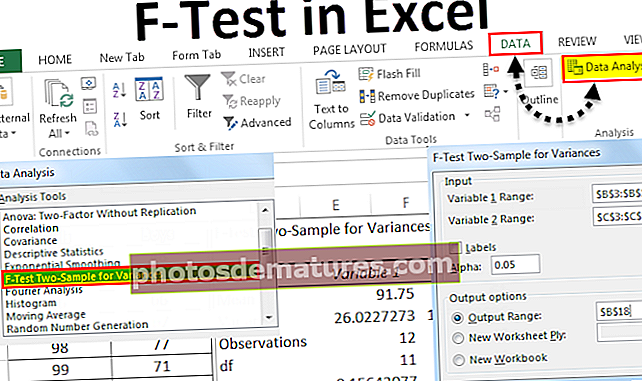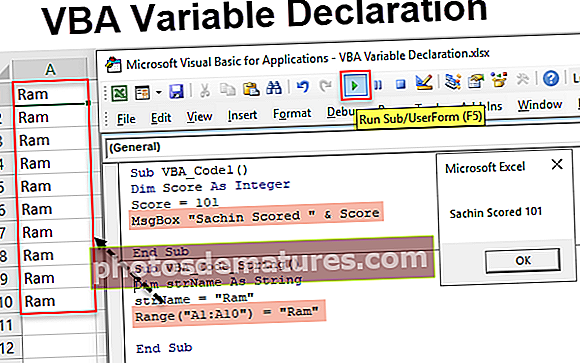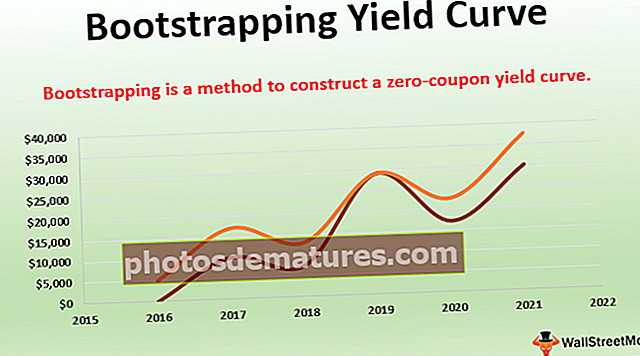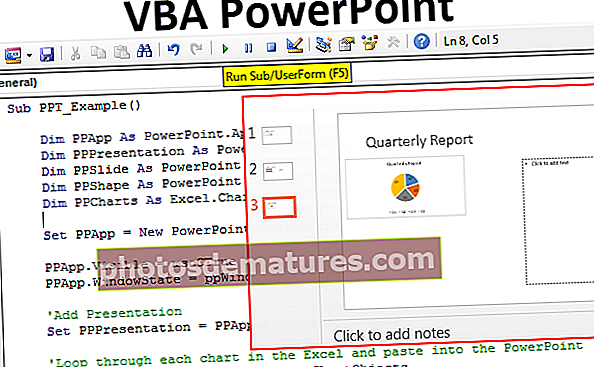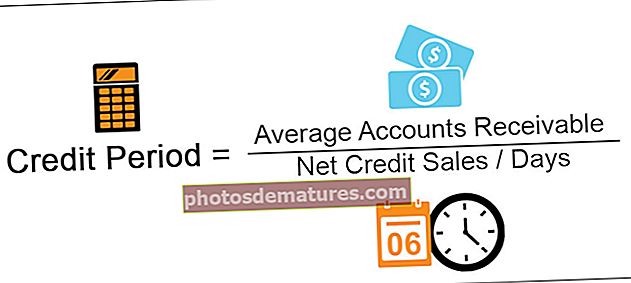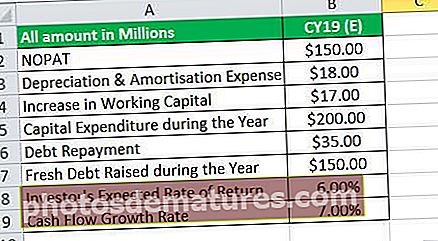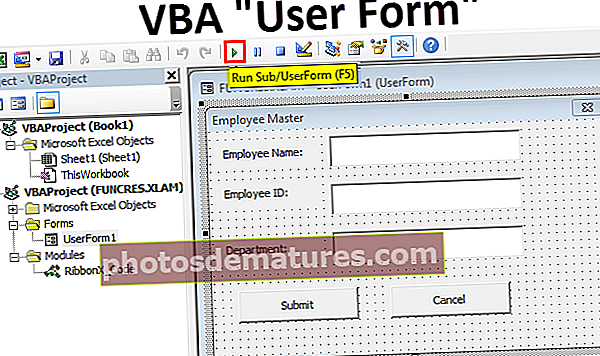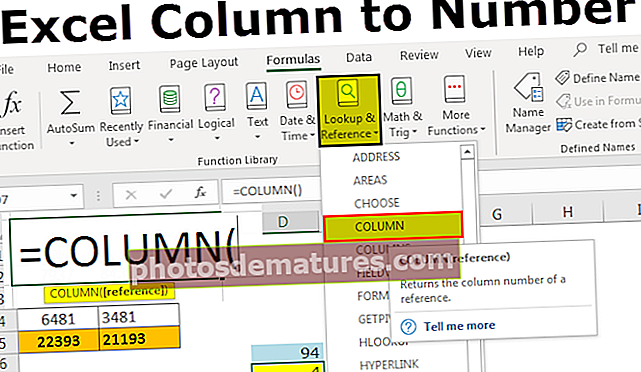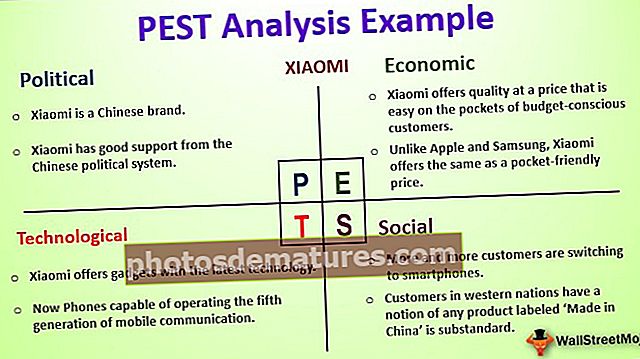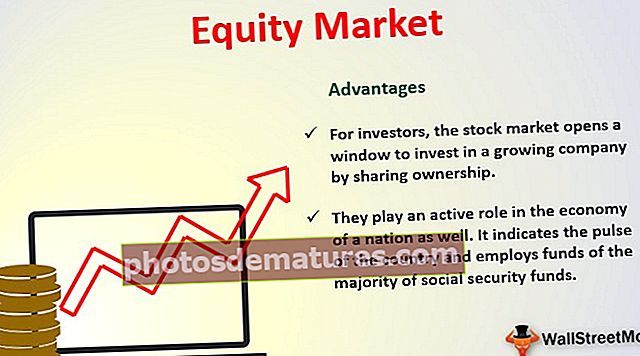VLOOKUP a la taula dinàmica Excel | Guia pas a pas amb exemples
Combineu Vlookup i Taula dinàmica a Excel
Per utilitzar VLOOKUP a la taula dinàmica és similar a l’ús de la funció VLOOKUP a qualsevol altre interval de dades o taula, seleccioneu la cel·la de referència com a valor de cerca i, per als arguments per a la matriu de taules, seleccioneu les dades de la taula dinàmica i, a continuació, identifiqueu el número de columna que té la sortida i, segons la coincidència exacta o estreta, doneu l'ordre i executeu.
La taula dinàmica és una de les funcions més potents d’Excel. Una taula dinàmica és una taula d'estadístiques que ajuda a resumir i reorganitzar les dades d'una taula ampla / ampla. Aquesta eina ajuda a escurçar les dades i ajuda a analitzar la classificació de les dades i crear un grup personalitzat. D'altra banda, VLOOKUP és una funció que s'utilitza a Excel quan se li requereix trobar coses / valor en una dada o un interval per fila. En aquest article, veurem com utilitzar VLookup a la taula dinàmica.
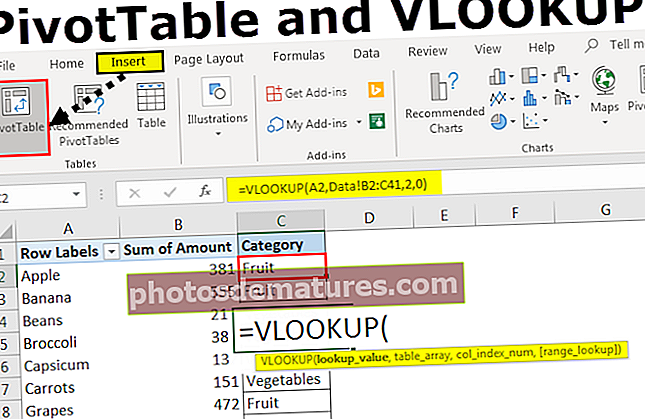
Com s'utilitza VLookup a la taula dinàmica Excel?
Podeu descarregar aquest Vlookup a la taula dinàmica Excel Tempalte aquí - Vlookup a la taula dinàmica Excel Tempalte- Pas 1 - Seleccioneu les dades d'un full de treball per al qual vulgueu coincidir amb el valor d'un altre full de treball. Desmarqueu la categoria de la taula dinàmica; farem servir el VLookup aquí per obtenir la categoria de producte.

Si volem obtenir la categoria contra cada producte. Per tant, aquí estem utilitzant el VLookup per obtenir les dades d’un altre full de treball.
- Pas 2: La fórmula que consulteu a la captura de pantalla següent cerca el text "Apple" a la columna B del full de treball "Dades".

- Pas 3: Introduïu la fórmula.

A la fórmula, es cerca el producte de valor "Apple" que es troba a la cel·la B5 des d'un altre full de càlcul.
Taula dinàmica "! C2: D42: significa que obtenim el valor de cerca del full Taula dinàmica contra poma.
2,0 indica que el valor que busquem d'un producte es troba a les columnes 2 i 0 significa trobar la coincidència exacta amb cada fila.
- Pas 4: Els clics entren per obtenir el resultat.

- Pas 5: Arrossegueu la mateixa fórmula contra cada categoria de producte.

Obteniu la categoria en comparació amb cadascun dels productes mitjançant la fórmula VLookup.
Coses que cal recordar
- Mentre creeu una taula dinàmica, assegureu-vos que no hi haurà cap columna ni fila en blanc.
- Per a la taula dinàmica, les dades haurien de tenir la forma correcta i correcta.
- Actualitzeu la taula dinàmica manualment.
- A la taula dinàmica, afegiu sempre el valor únic als camps de columna.
- Creeu sempre una taula dinàmica al nou full de treball, si sou principiants o usuaris nous.
- Intenteu resumir les dades tant com sigui possible per obtenir una millor observació
- VLookup sempre busca el valor a la columna més esquerra de l’interval de cerca.
- VLookup és una naturalesa que no distingeix entre majúscules i minúscules.
- VLookup pot resumir o classificar les dades d’una forma molt senzilla.
- Un cop hàgiu utilitzat la fórmula VLookup, no canvieu la columna ni la fila, donant lloc a un desajustament del valor VLookup.